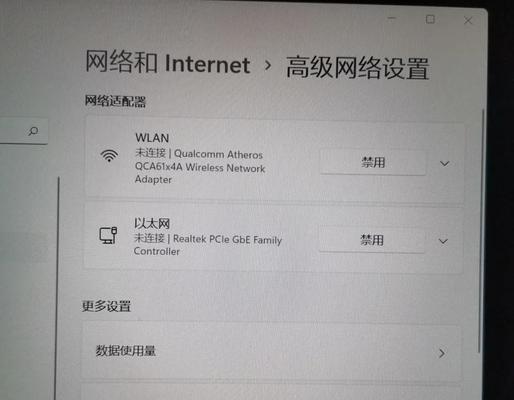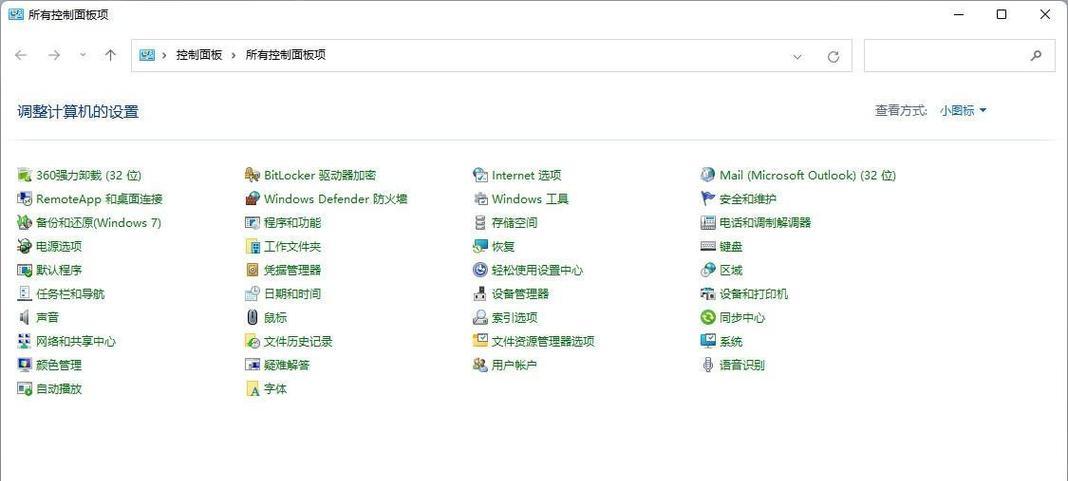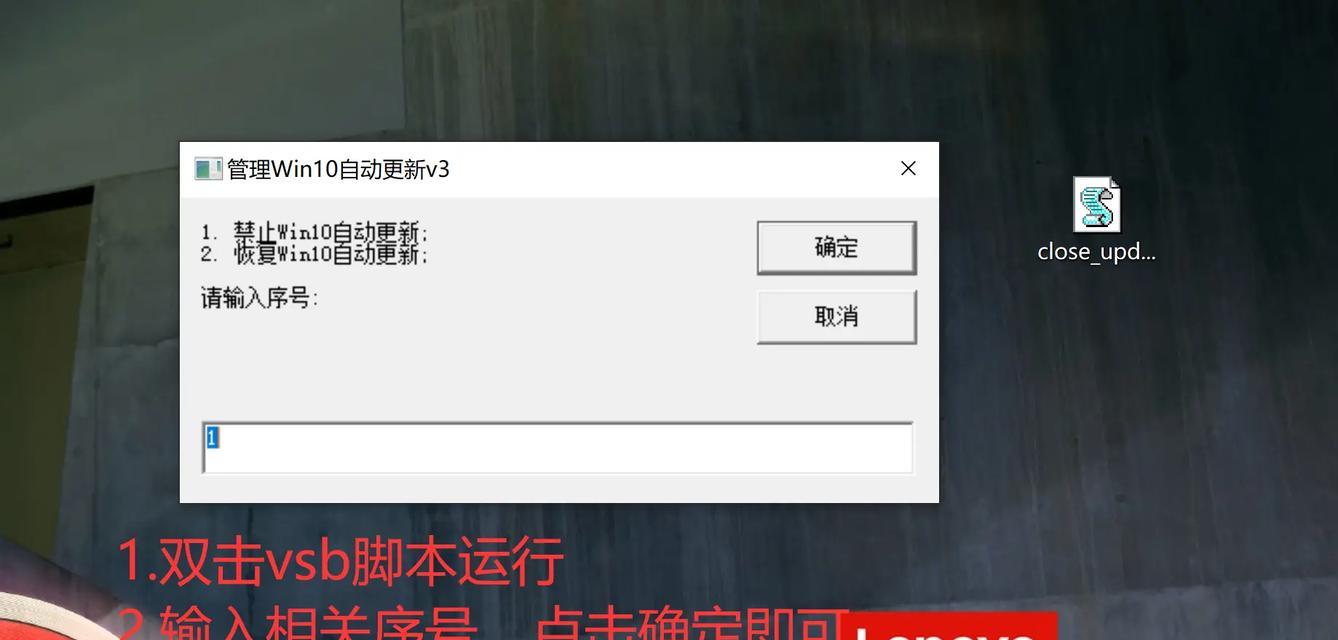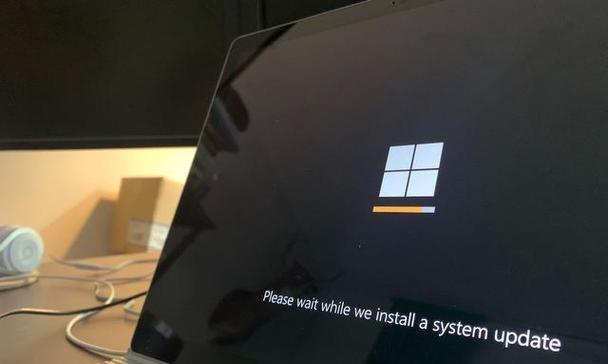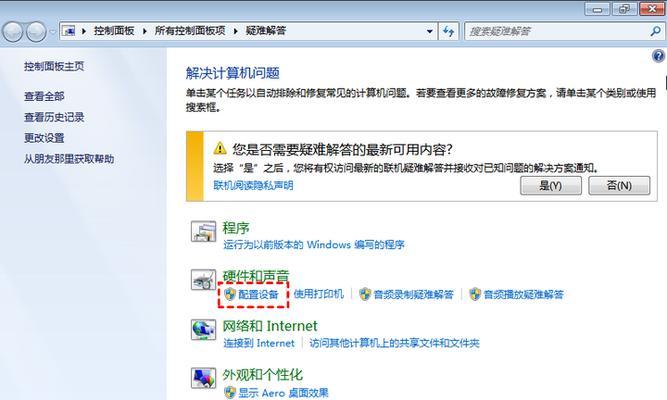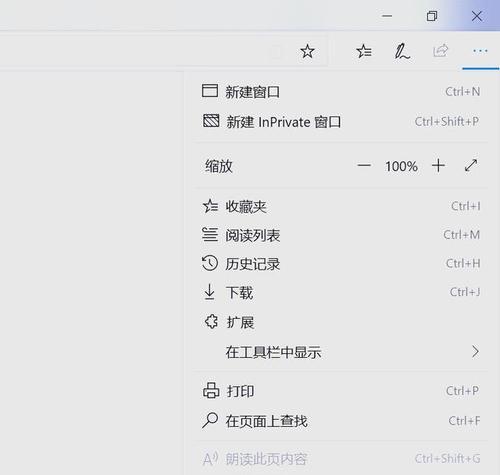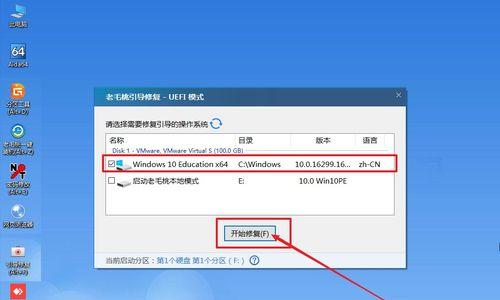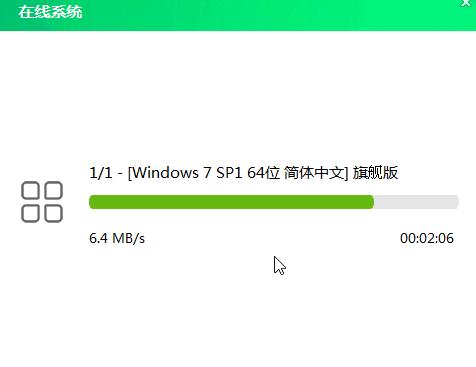在使用Windows10操作系统时,有时会出现无法连接到某个网络的问题,这给我们的工作和学习带来了很大的困扰。为了解决这个问题,本文将为您介绍一些解决Win10无法连接到这个网络的实用方法。
一:检查网络连接状态
通过点击任务栏右下角的网络图标,查看网络连接状态。如果显示“已连接”或者“有限连接”,则问题可能出在其他地方。
二:检查物理连接
检查电脑与路由器之间的物理连接是否正常。确保网线或者Wi-Fi适配器与电脑连接紧固,并且没有松动或断裂。
三:重启路由器和电脑
有时候,路由器可能出现故障或者需要重启才能正常工作。您可以尝试先重启路由器,然后再重启电脑,看是否能够解决问题。
四:更新网络驱动程序
打开设备管理器,找到网络适配器,在菜单中选择更新驱动程序。如果有更新可用,系统将自动下载并安装最新的网络驱动程序。
五:禁用并重新启用网络适配器
在设备管理器中找到您的网络适配器,右键点击并选择禁用。然后再次右键点击并选择启用。这个过程将重置网络适配器,有时候可以解决连接问题。
六:忘记并重新连接网络
在Windows10设置中,找到已连接的网络,并选择“忘记”。然后重新连接该网络,输入正确的密码。这将清除旧的网络设置,可能有助于解决连接问题。
七:更改DNS服务器设置
在网络和共享中心中,点击已连接的网络,选择“属性”。然后在“Internet协议版本4(TCP/IPv4)”属性中,选择“使用以下DNS服务器地址”,并输入可靠的公共DNS服务器地址,如谷歌的8.8.8.8和8.8.4.4。
八:清除临时文件和重置网络设置
打开命令提示符,输入“ipconfig/flushdns”清除DNS缓存。然后输入“netshwinsockreset”重置网络设置。最后重启电脑,看是否能够解决问题。
九:禁用防火墙和安全软件
有时候,防火墙和安全软件可能会阻止您的电脑与某个特定网络连接。您可以尝试暂时禁用防火墙和安全软件,然后重新连接网络。
十:检查无线网络设置
如果您是通过无线网络连接的,确保无线网络开关打开,并且无线网络适配器正常工作。您还可以尝试将无线网络适配器重新插拔一下。
十一:使用网络故障排除工具
Windows10提供了内置的网络故障排除工具,可以自动检测和修复连接问题。您可以在设置中搜索并运行“故障排除”,然后选择“网络故障排除”。
十二:更新操作系统
确保您的Windows10操作系统是最新的版本。有时候,一些网络连接问题可能是由于系统漏洞引起的,更新操作系统可以修复这些漏洞。
十三:联系网络服务提供商
如果您尝试了以上所有方法仍然无法解决问题,那么可能是您所连接的网络出现了故障。您可以联系您的网络服务提供商,寻求他们的帮助和支持。
十四:寻求专业技术支持
如果您不确定如何操作或者以上方法都无效,建议您寻求专业技术支持。专业技术人员可以通过远程连接来诊断和解决您的连接问题。
十五:
在解决Win10无法连接到这个网络的问题时,我们可以采取多种方法。从检查网络连接状态、物理连接、更新驱动程序到重启路由器和电脑,以及更改DNS服务器设置和清除临时文件等。希望本文提供的解决方法能够帮助您顺利解决连接问题,恢复网络连接的稳定性。